solidworks如何使用投影曲线?
2016-11-27 by:CAE仿真在线 来源:互联网
投影有两种形式。一是将草图投影到模型的面上并在模型的面上形成一条3D曲线,称为“草图到面的投影”。二是将两条位于不同基准面的2D曲线分别投影到共同面上,在拟合成一条3D曲线,称为“草图到草图的投影”,又称为“二次投影”。下面简单介绍这两种曲线。
一、草图到面的投影
以下图为例。
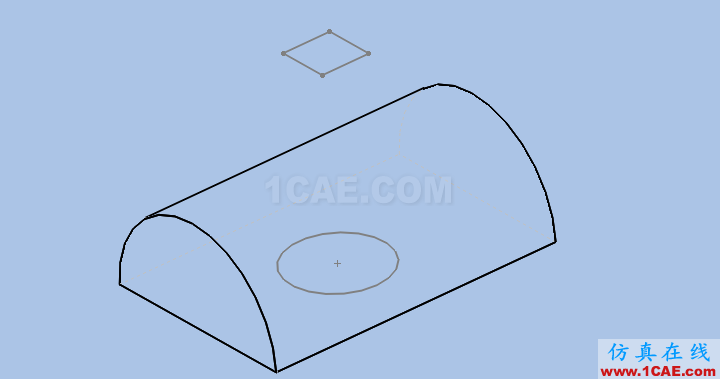
方法:
1.点击【投影曲线】,类型选择【面上的草图】,选择要投影的草图和投影面,确定好方向,点击勾号完成。
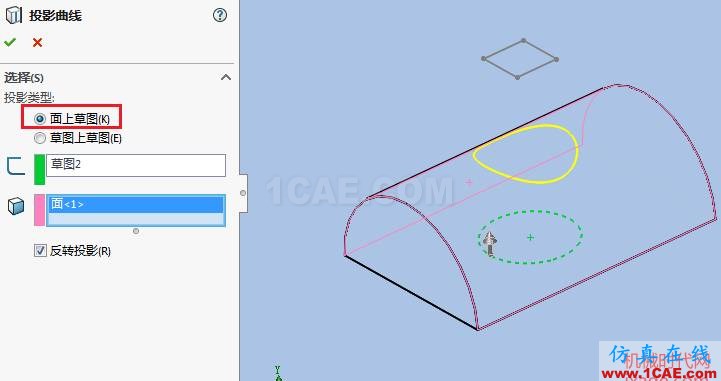
2.
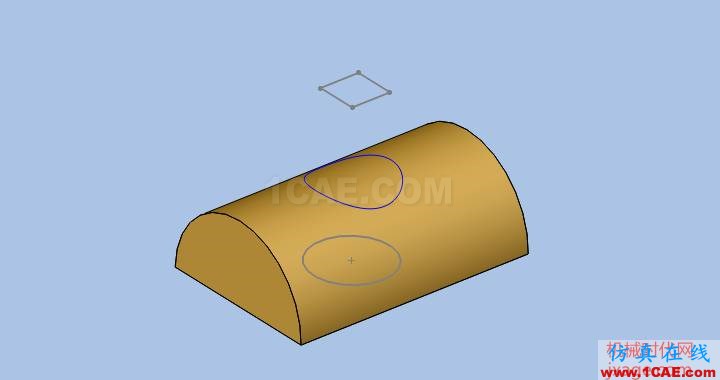
点击【插入】
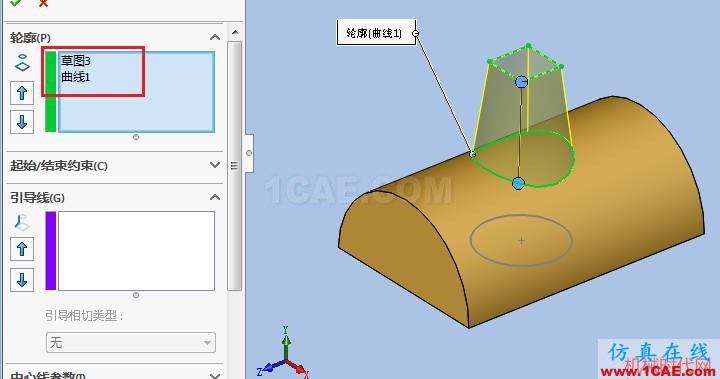
3.
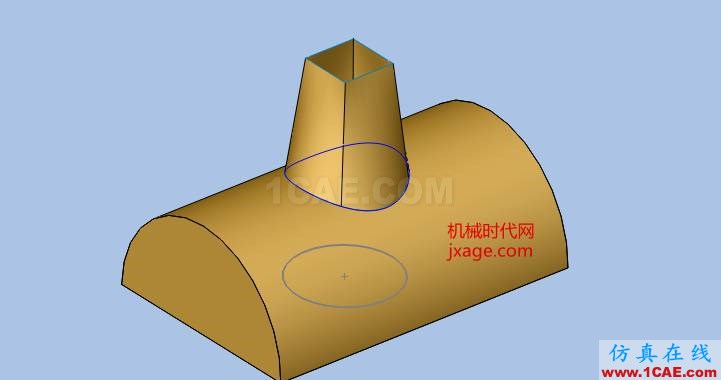
点击【加厚】,选择放样曲面,设置厚度值和方向。
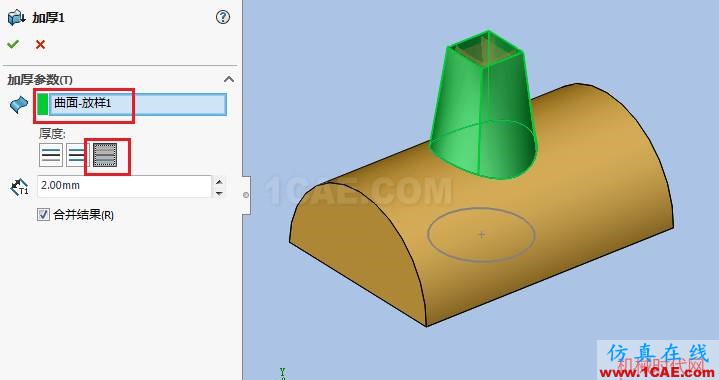
4.

二、草图到草图的投影
以下图为例。

方法:
1.新建两个基准平面。

2.
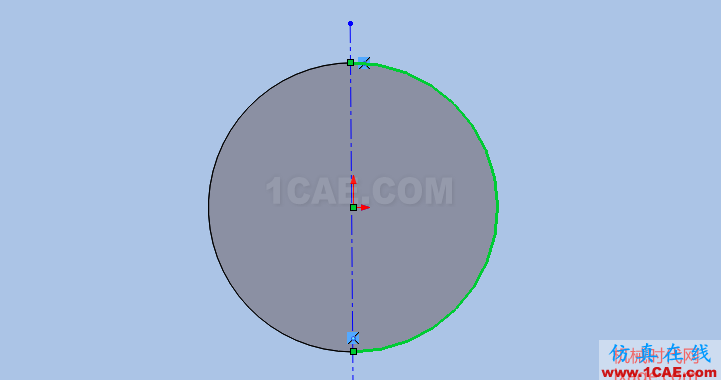
3.

4.
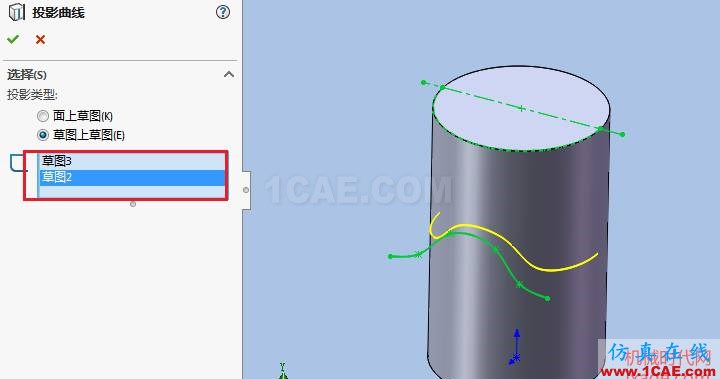
5.在基准面

6.在圆柱端面绘制如下的草绘。
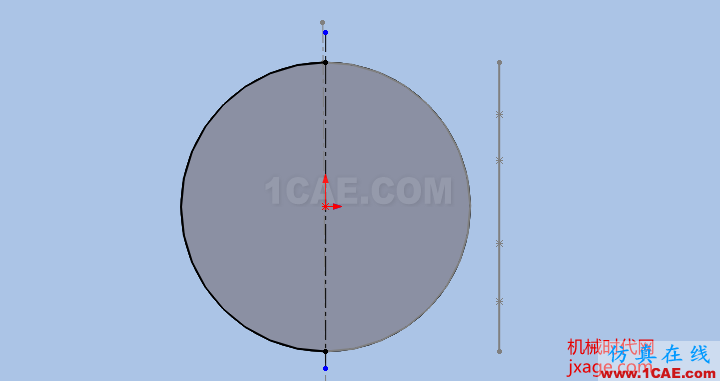
7.点击【投影曲线】,选择上面两条曲线,点击勾号完成。
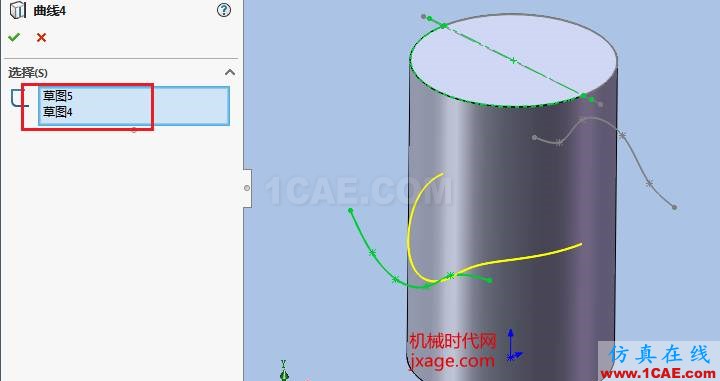
8.点击草绘,在右视基准面绘制如下草绘作为下一步的扫描轮廓。

9.
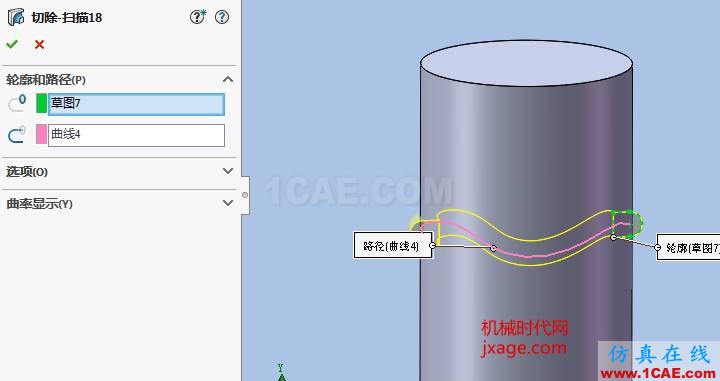
10.点击扫描切除,创建另一部分的切口。
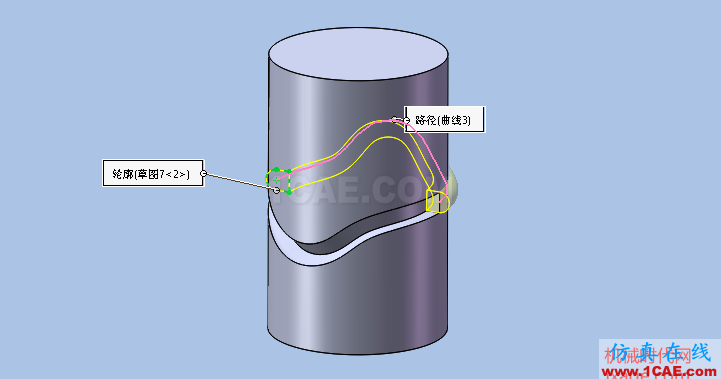
11.倒角

开放分享:优质有限元技术文章,助你自学成才
相关标签搜索:solidworks如何使用投影曲线? SolidWorks培训课程 SolidWorks设计教程 SolidWorks视频教程 SolidWorks软件下载 SolidWorks在建筑室内设计工业设计的应用 SolidWorks基础知识 SolidWorks代做 Fluent、CFX流体分析 HFSS电磁分析 Ansys培训 Abaqus培训 Autoform培训
编辑






